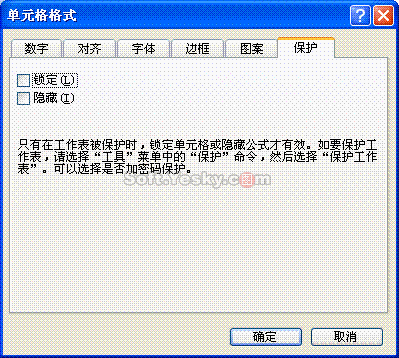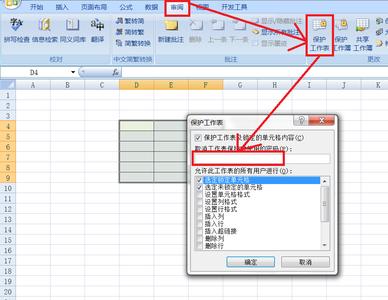在使用Excel 2010的时候会希望把某些单元格锁定,以防他人篡改或误删数据。那这个怎么操作呢?具体步骤请看以下:
Excel 2010如何锁定单元格?――工具/原料?Excel 2010

Excel 2010如何锁定单元格?――方法/步骤
Excel 2010如何锁定单元格? 1、
打开Excel 2010,选中任意一个单元格,鼠标右键,打开的菜单选择“设置单元格格式”命令
Excel 2010如何锁定单元格? 2、
切换到“保护”选项卡,在这里我们可以看到默认情况下“锁定”复选框是被勾上的,也就是说一旦锁定了工作表,所有的单元格也就锁定了。
Excel 2010如何锁定单元格? 3、
按Ctrl+A快捷键选中所有单元格,接着再鼠标右键单击“设置单元格格式”,切换到“保护”选项卡,把“锁定”前面的小方框去勾,单击“确定”按钮保存设置
Excel 2010如何锁定单元格? 4、
然后选中需要保护的单元格,勾上“锁定”复选框
Excel 2010如何锁定单元格?_excel 锁定单元格
Excel 2010如何锁定单元格? 5、
?切换到“审阅”选项卡,在“更改”组中单击“保护工作表”按钮?
Excel 2010如何锁定单元格? 6、
?弹出“保护工作表”对话框,在允许此工作表的所有用户进行?列表框中可以选择允许用户进行哪些操作,一般保留默认设置即可
Excel 2010如何锁定单元格? 7、
在这里我们还可以设置解开锁定时提示输入密码,只需在取消工作表保护时使用的密码文本框中键入设置的密码即可
Excel 2010如何锁定单元格?_excel 锁定单元格
Excel 2010如何锁定单元格? 8、
当尝试编辑被锁定的单元格,会出现以下提示对话框
Excel 2010如何锁定单元格? 9、
如果要解除锁定,那么切换到“审阅”选项卡,在“更改”组中单击“撤销工作表保护”按钮?
 爱华网
爱华网